



检测到是安卓设备,电脑版软件不适合移动端
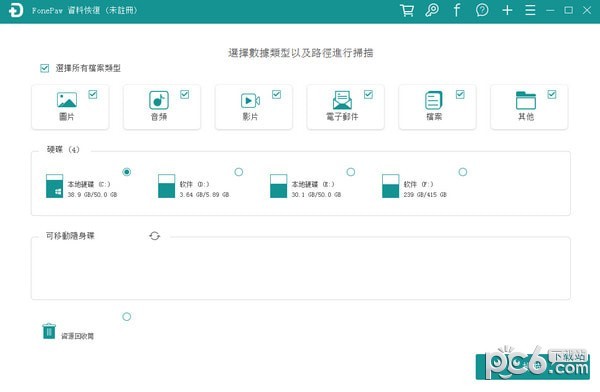
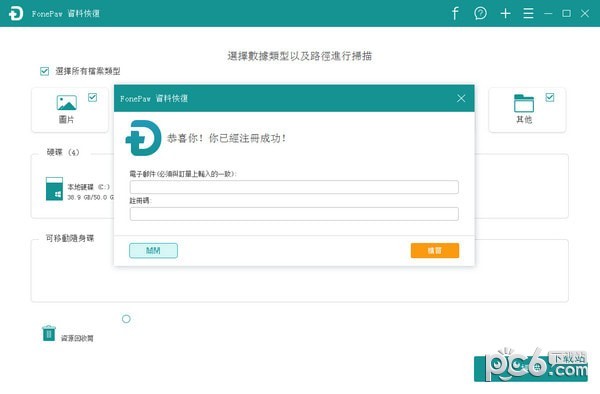
FonePaw Data Recovery是一款数据恢复软件,可以扫描系统是否有意外删除数据,可以选择性恢复文件,同时还支持磁盘分割还原、断电丢失文件找回,误格式化磁盘文找回等等。功能介绍
误删资料救回
误删档案却发现没有备份?清空资源回收筒(Recycle Bin)之后彻底不见了?FonePaw Data Recovery 数据恢复软件可以扫描并还原硬碟误删的档案,FonePaw Data Recovery 救回 Windows 误删档案教学。
误格式化磁区资料救回
外接硬碟/随身碟不小心被格式化,档案全部不见了?FonePaw Data Recovery 数据恢复软件可以从被格式化的 USB/外接硬碟裡扫描出因为误格式化而丢失的重要档案资料。
手机记忆卡资料救回
手机记忆卡(Micro SD Card)裡储存著重要的档案或相片,不用担心。取出手机记忆卡,使用读卡机连结到电脑,透过 FonePaw Data Recovery 数据恢复软件扫描记忆卡裡的误删档案。
相机记忆卡照片救回
同样也支援数码相机的记忆卡照片救援。取出数码相机的记忆卡,使用读卡机连结到电脑,尝试使用FonePaw Data Recovery 数据恢复软件扫描并找回误删的珍贵照片。
突然断电,当机档案丢失及救回
正在传输资料过程中,突然当机,或者正在写企划方案时意外关机,导致档案没有正确地储存。使用 FonePaw Data Recovery 数据恢复软件来救回意外丢失的档案。
磁盘分割表还原
分割表意外丢失且没有备份,导致有些档案资料无法读取。FonePaw Data Recovery 数据恢复软件的 RAW 扫描方式可以深层次地扫描硬碟,找到你希望还原的资料。
快速扫描与深度(深层)扫描
快速扫描扫描速度很快,但深层扫描扫描成功率会更高,还原前可以预览,,在决定是否还原档桉时,可以先预览扫描结果,再决定是否恢复数据。(目前只支援预览相片)清晰的扫描结果介面,在一大堆扫描结果裡,可以按各种方式排序,可以按档桉格式,大小,时间来排序。让你快速找到你想救回的档案。
Step 1: 选择你希望扫描的数据类型
开启 FonePaw 资料恢復软件。在软件主介面上,看到按数据类型或磁区两种分类。例如你希望找回相片,请选中相片,就可以开始扫描。
Tips:如果你希望救回外接的 USB 或硬碟,请你将其连结到电脑上,软件就会在最下面的 removable Drivers 裡显示出你连结到电脑上的外接设备。
Step 2: 检视扫描结果
FonePaw 数据恢復有两种扫描方式,一种是「快速扫描」,另外一种是「深度(深层)扫描」。「快速扫描」方式一般很快就能扫描完成。这时候,你可以检视一下扫描结果介面,看看能不能找到你想找回的资料。
提醒:如果你使用「快速扫描」并不能找到你想还塬的资料,请你试一下「深度扫描」方式。不过这个扫描方式花费时间相对来讲会更长,但会找到更多的被删资料。
Step 3: 还原你希望找回的资料
扫描结果介面列出很多档案,包括正常的和被删除的(被删除档案是橙色标记,并且档案名有时候显示一串无规律的数字)。你可以充分利用扫描结果介面上的筛选功能及排序功能,这样就能更快地找到你想恢復的档案。
Toshiba,Lenovo,LG,Acer,ASUS 及更多品牌的电脑都可以使用 FonePaw 资料恢復软件,只有是 Windwos 作业系统就可以。
1、优化软件
更新内容
V4.3.5.385 更新内容
1、增强文件复制的操作与控制。支持跳过、暂停、预设错误处理方式,支持复制完成后关机。
2、增强NTFS分区文件恢复功能。
3、增强硬盘录像机视频格式文件的恢复功能。
4、优化文件预览功能的使用体验。
5、优化NTFS分区文件恢复的执行速度。
6、改进文件复制详情的显示内容。
7、纠正文件勾选操作有关的问题。
8、纠正恢复NTFS分区文件时可能出现停止响应的问题。
9、纠正“所有类型”里面的文件在某些情况下没有按扩展名分类的问题。
10、纠正FAT32分区恢复文件功能中的问题。
1、 支持恢复丢失的分区(即重建分区表)。在恢复过程中,您立即就能看到它找到的分区中的文件。这样您就可以通过这些文件来判断它找到的分区是不是您需 要恢复的分区。同时您也可以在不保存分区表的情况下恢复这些分区里面的文件,即将文件复制到安全的地方。
2、 FonePaw Data Recovery(数据恢复工具)PC版支持恢复已删除的文件。只要没有被覆盖就有机会恢复。
3、 支持从损坏的分区中恢复文件。包括被格式化的分区、由于病毒破坏、系统崩溃等各种原因导致无法访问的分区、提示分区需要格式化的分区、提示目录结构 损坏的分区、变成RAW格式的分区等等。
?
?
4、 软件支持边扫描边显示文件,并且支持多种格式文件的预览,恢复结果直观可见
5、 支持从整个硬盘中恢复文件。适用于破坏严重、无法直接恢复分区的情况。恢复时可以指定搜索范围,方便高级用户使用,以节省搜索时间。
6、 扫描时软件会自动判断文件系统类型,您不必担心如何选择,不必记得原来的分区类型,一切都由软件自动判断。
7、 支持传统的MBR分区表及GUID分区表(GPT磁盘)。
FAQ
一、为什么使用远程数据恢复?
所谓远程恢复,就是指通过互联网,利用远程控制软件,数据恢复工程师通过网络操作用户端的电脑,在用户电脑上直接恢复数据的过程。现在的网络远程控制技术以及网络带宽已经很发达,实现远程控制操作已经很容易。大家经常使用的QQ软件就内置了远程协助功能。
远程恢复具有下列优点:
1.您只需连上互联网,足不出户就能够达到恢复数据的目的。就像将专业的数据恢复工程师请到您家里一样。即方便又节省时间。
2.一般不用开机箱拆硬盘,只要能上网就能恢复数据。这一点对于不太懂电脑维护的用户来说是非常方便的。
3.数据恢复是一项对技术要求非常高的业务。对于电脑的各种数据存储格式、文件格式、磁盘及文件系统原理,数据恢复工程师必须了如指掌。不然不仅无法完成数据恢复的任务,还有可能在恢复数据的过程中破坏更多数据。
4.远程恢复更安全、更保密。由于远程恢复的整个操作过程对用户是透明的,通过电脑屏幕,用户能够看到工程师的所有操作。
二、一旦发生了数据损失的情况,我们该怎么办呢?
基本上,您有三种选择,一是选择一款数据恢复软件,自己尝试恢复数据,比如知名的数据恢复软件FonePaw Data Recovery(数据恢复工具);二是找一家专业数据恢复公司,请专家来恢复数据;三是在互联网如此普及的今天,许多数据恢复公司开展远程数据恢复业务,利用互联网,远程恢复数据。
哪种选择最好?具体选择那个方式,要根据如下一些实际情况来确定:
1.首先,判断您的硬盘、移动硬盘或内存卡是不是有物理损坏,判断标准是,计算机是否还能识别这些存储设别,如果能正确识别,说明硬件还没有损坏。
2.如果已经有了物理损坏,那么,您肯定是不能自己恢复数据了,这时,您的选择只能找专业数据恢复公司请专家来恢复了。
3.如果计算机还能识别存储器,那么,我建议您首先使用数据恢复软件尝试自己恢复数据,这是最省钱的办法!
别担心您不懂计算机,不会操作数据恢复软件,如今的数据恢复软件,比如FonePaw Data Recovery(数据恢复工具),不但功能非常强大,操作也异常简便,即使您不太懂计算机操作,也能在几分钟内学会软件操作!
4.如果您由于一些原因,不愿意使用数据恢复软件自己恢复数据,或者,您使用数据恢复软件没有成功地恢复数据,那么,我建议您使用远程数据恢复,这也是一种省时省心与省钱的好方法!
使用技巧
本功能将以向导的方式,依次执行如下三个步骤:“1、选择磁盘”,“2、搜索丢失的分区”,“3、保存分区表”。
请先选择要恢复分区的磁盘。所选磁盘的有关信息(包括容量、型号、当前分区状况等)将显示在右边的窗口中。如下图:
选择好要恢复的磁盘后,点击“下一步”按钮开始搜索。如下图所示。软件会显示一个搜索进度窗口。
当找到一个分区后,该分区会立即显示在界面上。请先判断分区是否正确,然后在弹出的窗口中选择“保留”或“忽略”。
要判断分区是否正确,请查看软件显示的分区及文件信息。查看时不要关闭弹出的对话框,可以通过鼠标在主界面中直接查看分区中的文件情况,可以预览图像或文本文件等。
如果这个分区正是您要恢复或保留的分区,请点击弹出对话框中的“保留”按钮,分区将暂时保存在内存中,不会立即写盘。如果这个分区不是您要恢复的分区,请点击“忽略”按钮跳过这个分区。目前的所有操作结果均保存在内存中,还没有写入到磁盘中,搜索过程是只读的。
在搜索分区的过程中,如果FonePaw Data Recovery(数据恢复工具)软件发现了整个扩展分区表,在扩展分区中的所有逻辑分区将同时显示出来。如下图所示:
如果扩展分区中的所有逻辑分区都是您想恢复或保留的,请点击“保留”按钮。否则,请点击“忽略”按钮。软件会逐一搜索每一个逻辑分区。
多数情况下,FonePaw Data Recovery(数据恢复工具)可以自动识别分区是主分区还是逻辑分区。但并不总是正确的。您可以根据记忆自己指定分区类型。在搜索进度窗口中,会有“这是一个主分区”或“这是一个逻辑分区”的复选框。通过勾选它可以将分区改为“主分区”或“逻辑分区”。
搜索完成后,软件会报告发现的分区数目。请点击“确定”按钮。这时,您可以检查找到的各分区及文件情况。也可以通过右键菜单复制文件。
如果所有您要恢复的已丢失分区及要“保留”的未丢失分区都已找到,就可以点击“下一步”按钮,进入“保存分区表”步骤。
请注意:在保存分区表之前,请确认要恢复的所有分区、及要保持不变的现有分区都已找到。保存分区表后,当前未找到的分区中的文件将全部丢失!
FonePaw Data Recovery(数据恢复工具)软件支持将分区表保存为传统的MBR格式(目前小于2TB的硬盘绝大多数使用此格式),及较新的GUID格式。保存分区表之前,软件会根据磁盘及分区情况自动选择一种分区表格式。如果自动选择的分区表格式不正确,请您自行选择与原来的分区表格式相同的格式。
要保存分区表,请点击“应用”按钮。分区恢复的结果将立即保存到磁盘。保存后,您就可以通过操作系统访问分区和文件了。

软件信息
程序写入外部存储
读取设备外部存储空间的文件
获取额外的位置信息提供程序命令
访问SD卡文件系统
访问SD卡文件系统
查看WLAN连接
完全的网络访问权限
连接WLAN网络和断开连接
修改系统设置
查看网络连接
我们严格遵守法律法规,遵循以下隐私保护原则,为您提供更加安全、可靠的服务:
1、安全可靠:
2、自主选择:
3、保护通信秘密:
4、合理必要:
5、清晰透明:
6、将隐私保护融入产品设计:
本《隐私政策》主要向您说明:
希望您仔细阅读《隐私政策》
 最新软件
最新软件
 相关合集
更多
相关合集
更多
 相关教程
相关教程
 热搜标签
热搜标签
 网友评论
网友评论
 添加表情
添加表情 
举报反馈

 色情
色情

 版权
版权

 反动
反动

 暴力
暴力

 软件失效
软件失效

 其他原因
其他原因
